一、二级路由器wifi密码怎么设置
不鸟我??我知道你的意思阿。晕。怎么不回答?
登陆路由器界面是192.168.1.1.
1.首先,TPLINK路由器连接其他两台电脑网线先拔掉。(也可以只拔掉你要用来设置DLINK路由器的这台电脑就可以了。)
2.拿条网线把DLINK路由器跟电脑连接,注意要用DLINK的总端口,就是路由器后面的WLAN端口,颜色不一样的那个口。然后连接电脑。
3.打开IE,输入192.168.1.1,输入密码跟用户名(路由器后面有),进入路由设置界面。
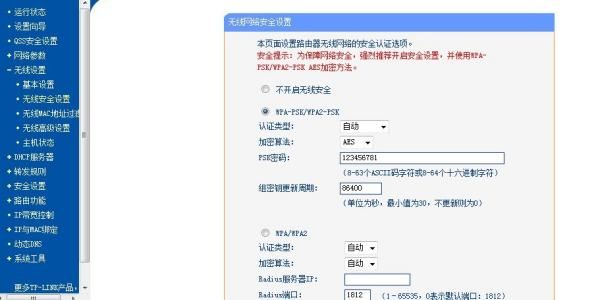
4.我的是TPLINK路由,一般设置都大同小异。以我的为例,设置选项在左边。
5.依次选择“无线设置”---无线安全设置,选择"WTLJJKDFJKJDFK",---接着下面的PSK密码就是你要设置的无线密码,最后,拉到最下面,保存一下。路由器一般会重新启动。
6.把你DLINK路由器的网线拔掉,把一级TPLINK的路由器再拉一条网线到DLINK(总端口WLAN的那个)。这样就可以了。
手打哦。给分哦。
二、第二个路由器设置密码
很多小伙伴都在问第一个无线路由密码设好后,怎么设置第二个无线路由的密码,下面我们去看看吧!
第二个路由器设置密码
解答一:
1.先把一台电脑通过网线连接该无线路由器的Lan口,然后打开浏览器输入“192.168.1.1”或者“192.168.0.1”(具体的需要看路由器背面,大多数路由器的登录地址为上述两种),回车,按照提示输入帐号密码,一般初始帐号密码均为“admin”,点击确定登录。
2.更改该无线路由器的LAN口地址,不能与总路由器LAN口地址冲突。点击“网络参数”—>“LAN口配置”,把里面的“IP地址”改掉即可,如改成192.168.2.1,最后点击“保存”,路由器需要重启。
3.更改WAN口参数。点击“网络参数”—>“WAN口配置”,接入方式选择“动态IP接入”,然后点击“确定”即可。
4.点击“无线参数设置”,如果不需要设置无线密码,那么就选择“无安全密码”,如果需要,那么最好选择加密方式为“WPA2”,然后输入密码,这个密码即为无线上网密码。
5.设置完成之后,大家就会发现二级无线路由器就已经可以发射无线信号,大家就可通过这个无线信号上网了。
解答二:
1,先把猫接入第一个无线路由,设置好上网地址和帐号,这个你应该知道。进线接WAN,出线接LAN,无线设置密码,就可以上网了。
2.第二个无线路由应该是从第一个无线路LAN口引一根网线接到第二个无线路由的WAN口,然后进入第二个无线路由设置,这里的设置和第一个有所不同的是,这里是从第一个路由里分配一个静态IP,所以设置不是PPPOE的`上网方式,而是静态IP的方式。你把地址输入进去。设置完成,开通无线功能。这里最好把两个无线路由的网段设成不一样的。这样可以让你分辨开来哪个是哪个。比如一个是192.168.1.X另一个设192.168.0.X,这样两个就 都可以无线上网了。